u盘文件不显示却占空间怎么办?
装机吧 2020年12月28日 11:42:00
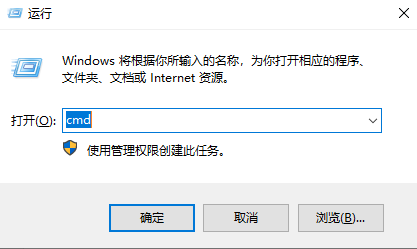
有时候我们在使用u盘时会出现u盘文件不显示但是却占u盘空间的问题,到底是u盘坏了还是电脑显示不出来,面对这种问题,我们如何解决呢?下面就跟小编一起来看看如何解决吧。
1.第一步,按住win键+r键,输入cmd,点击确定。
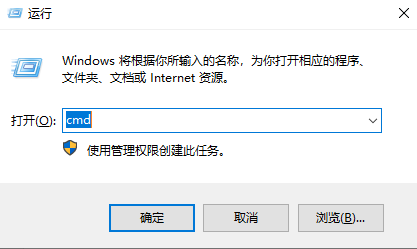
2.输入u盘的名称(一般是u,这里输入字母就可以了)。
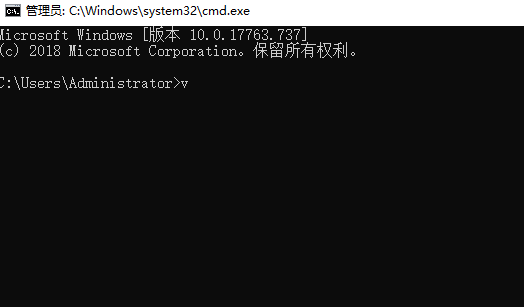
3.接着输入attrib -s -h -r /s /d 回车。
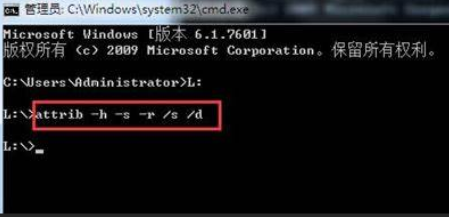
4.选择你不要的文件删除就可以了。

好了,小编的分享就到这里啦。希望对大家有帮助。
喜欢22






 粤公网安备 44130202001059号
粤公网安备 44130202001059号